S trochou snahy může iPad na cestách dokonale nahradit notebook. Alespoň pro člověka, který se živí psaním článků a příležitostně potřebuje na webu něco nakódovat. K tomuto poznání jsem dospěl od počátečního "Tabulka se systémem z telefonu? To se nikdy neujme..."
Pamatuju si to, jako by to bylo včera. Seděli jsme s několika dalšími pisálky na jedné tiskovce nejmenované softwarové firmy. Někdo stočil řeč na právě představené tablety iPad první generace. Nechápal jsem, co může být na destičce s rozlišením 1024 x 768 a operačním systémem z dotykového šudlacího telefonu iPhone převratného, skvělého a vůbec použitelného v praxi.
Uplynulo několik let, tablety jsou běžnou součástí našich životů, po prvním iPadu jsem časem koupil iPad třetí generace (jako jeden z prvních lidí u nás), na kterém píši tento článek a kromě toho mám i tablety s Windows 8 a Androidem.
Tablety mě dokonale pohltily. Z počátku jako fajn hračka, pomocník pro rychlé přečtení mailů (zapnete a v podstatě ihned vidíte, co je nového v poště), prohlížení ČSFD při sledování filmu v televizi a podobně. Když jsem přesedlal na [iPad 3](https://www.maxiorel.cz/srovnani-ipad-vs-ipad-po-jednom-vikendu-ci-60-hodinach) s 3G a mobilním internetem, otevřely se další možnosti. Nebyl jsem odkázán jen na přítomnost Wi-Fi, ale iPad jsem mohl požívat prakticky kdekoli, kde byl mobilní signál.
Postupně jsem začal budovat sbírku programů, které mi mohou alespoň částečně nahradit desktopové aplikace instalované v notebooku. iPad tak náhle není jen přístrojem pro konzumaci dat, ale i pro jejich vytváření a manipuplaci s nimi.
Doplnil jsem i nějaký hardware pracující s iPadem, přesto s sebou nosím výrazně menší zátěž, než kdybych táhl 15palcový Macbook Pro s externím 3G modemem. Chtělo si to jen postupně zvykat a učit se trošku jinému způsobu práce.
 ## Hardware pro iPad, který mi pomáhá
První generace iPadu, respektive stará verze operačního systému iOS nedovedla přes webový prohlížeč nahrávat soubory ze svého úložiště. Jinými slovy chybělo jí na příslušných místech tlačítko Procházet. To v podstatě iPady vyřazovalo z jakékoli rozumnější činnosti, než je pouhá konzumace obsahu. Dnes je to již naštěstí minulost.
Prvním hardwarovým doplňkem, který jsem si k iPadu pořídil, byl [Camera Connection Kit](https://www.maxiorel.cz/apple-ipad-camera-connection-kit-bezva-pomocnik-na-dovolenou). Jedná se o dvě malé krabičky připojované do konektoru iPadu. Jedna slouží pro připojení dalších USB zařízení (pokud jsou kompatibilní a neberou moc energie), druhá funguje jako čtečka SD karet. iPad tak mám na cestách jako zálohovací zařízení pro fotografie, obrazovku pro jejich lepší prohlížení než nabídne displej foťáku, ale i jako nástroj pro případnou úpravu těchto fotek přímo v terénu. Aplikací pro práci s fotografiemi a jejich úpravu je ve světě iOS bezpočet.
O hodně později následovalo pořízení dotykového pera **Adonit Jot Touch**. iPad už ze své podstaty vlastně nabádá k tomu, abyste jej použili jako elektronický zápisník. Čmárat po něm prstem je ale poněkud nepraktické. Pokud nedáváte přednost klávesnici a umíte rychle psát a čmárat si poznámky do papírového notesu, pak by vás mohlo dotykové pero zaujmout. Samotné ale až tolik parády neudělá, potřebujete totiž k němu příslušný software.
Na Adonis Jot Touch se mi líbí design a schopnost rozlišovat přítlak. Není to tedy jen obyčejná tyčinka pro dotykový displej. Hrot této tužky je zakončen kuličkou, na které je nasazena ploška ze silikonu. Hrot je možné zašroubovat do krytu, takže se při přenášení nepoškodí. Nabíjení je zajišťováno z počítače pomocí USB adaptéru, do kterého Adonis Jot Touch jednoduše postavíte.
## Hardware pro iPad, který mi pomáhá
První generace iPadu, respektive stará verze operačního systému iOS nedovedla přes webový prohlížeč nahrávat soubory ze svého úložiště. Jinými slovy chybělo jí na příslušných místech tlačítko Procházet. To v podstatě iPady vyřazovalo z jakékoli rozumnější činnosti, než je pouhá konzumace obsahu. Dnes je to již naštěstí minulost.
Prvním hardwarovým doplňkem, který jsem si k iPadu pořídil, byl [Camera Connection Kit](https://www.maxiorel.cz/apple-ipad-camera-connection-kit-bezva-pomocnik-na-dovolenou). Jedná se o dvě malé krabičky připojované do konektoru iPadu. Jedna slouží pro připojení dalších USB zařízení (pokud jsou kompatibilní a neberou moc energie), druhá funguje jako čtečka SD karet. iPad tak mám na cestách jako zálohovací zařízení pro fotografie, obrazovku pro jejich lepší prohlížení než nabídne displej foťáku, ale i jako nástroj pro případnou úpravu těchto fotek přímo v terénu. Aplikací pro práci s fotografiemi a jejich úpravu je ve světě iOS bezpočet.
O hodně později následovalo pořízení dotykového pera **Adonit Jot Touch**. iPad už ze své podstaty vlastně nabádá k tomu, abyste jej použili jako elektronický zápisník. Čmárat po něm prstem je ale poněkud nepraktické. Pokud nedáváte přednost klávesnici a umíte rychle psát a čmárat si poznámky do papírového notesu, pak by vás mohlo dotykové pero zaujmout. Samotné ale až tolik parády neudělá, potřebujete totiž k němu příslušný software.
Na Adonis Jot Touch se mi líbí design a schopnost rozlišovat přítlak. Není to tedy jen obyčejná tyčinka pro dotykový displej. Hrot této tužky je zakončen kuličkou, na které je nasazena ploška ze silikonu. Hrot je možné zašroubovat do krytu, takže se při přenášení nepoškodí. Nabíjení je zajišťováno z počítače pomocí USB adaptéru, do kterého Adonis Jot Touch jednoduše postavíte.
 Na peru jsou také dvě dotyková tlačítka, kterým může kompatibilní program přiřadit nějakou funkci. Samotná komunikace probíhá přes Bluetooth, ale nemusíte nic párovat, pero je rozpoznáno automaticky.
Zatím posledním hardwarovým doplňkem pro můj iPad je kombinace krytu a klávesnice od Logitechu. Chtěl jsem něco jednoduchého. Nelíbí se mi masivní obaly s vestavěnou klávesnicí, které iPad přemění v těžkého neforemného obra. **Logitech Ultrathin Keyboard Cover for iPad** je vlastně jen klávesnice s magnetickým připínáním, kterou nahradíte smart cover.
Při běžném transportu tak hliníkový Logitech Ultrathin Keyboard Cover for iPad kryje displej. Zadní část iPadu není chráněna, ale zase se zbytečně nenavyšuje jeho hmotnost ani rozměr. Chcete-li začít psát, pak iPad od magnetického držátka odpojíte a magneticky jej zacvaknete do drážky v klávesnici. Ta tak zároveň slouží jako stojánek. iPad v ní drží pevně, nemusíte se bát, že by vypadl třeba při psaní na klíně. Magnety mají potřebnou sílu.
Na peru jsou také dvě dotyková tlačítka, kterým může kompatibilní program přiřadit nějakou funkci. Samotná komunikace probíhá přes Bluetooth, ale nemusíte nic párovat, pero je rozpoznáno automaticky.
Zatím posledním hardwarovým doplňkem pro můj iPad je kombinace krytu a klávesnice od Logitechu. Chtěl jsem něco jednoduchého. Nelíbí se mi masivní obaly s vestavěnou klávesnicí, které iPad přemění v těžkého neforemného obra. **Logitech Ultrathin Keyboard Cover for iPad** je vlastně jen klávesnice s magnetickým připínáním, kterou nahradíte smart cover.
Při běžném transportu tak hliníkový Logitech Ultrathin Keyboard Cover for iPad kryje displej. Zadní část iPadu není chráněna, ale zase se zbytečně nenavyšuje jeho hmotnost ani rozměr. Chcete-li začít psát, pak iPad od magnetického držátka odpojíte a magneticky jej zacvaknete do drážky v klávesnici. Ta tak zároveň slouží jako stojánek. iPad v ní drží pevně, nemusíte se bát, že by vypadl třeba při psaní na klíně. Magnety mají potřebnou sílu.
 Na Logitech Ultrathin Keyboard Cover for iPad se skvěle píše. Za ty roky jsem si zvykl na notebookové klávesnice a dávám jim přednost před těmi klasickými. Vůbec mi nevadí absence numerických částí. Po připojení této Bluetooth klávesnice k iPadu zmizí ta dotyková, takže rázem máte mnohem více prostoru pro zobrazení textu. Jediné, co mi trošku vadí, je nutnost přepnout si klávesnici do správného rozložení (čeština vs. angličtina) ještě v dotykovém rozhraní, předtím, než Logitech zapnete malým tlačítkem na straně.
Dávám totiž přednost českému rozvržení hardwarové klávesnice, která je samozřejmě vybavena českými popisky kláves. Na displeji ale raději datluji bez háčků a čárek. Česká dotyková klávesnice na iPadu má totiž tu nevýhodu, že na ní není čárka. A souvětí člověk občas psát potřebuje.
Logitech Ultrathin Keyboard Cover for iPad oceňuji také kvůli speciálním funkcím, dostupným po stisku Fn a nějaké další klávesy. Jednoduše tak označíte části textu, pracujete se schránkou, ovládáte přehrávání, vyhledávání nebo přepínáte mezi aplikacemi. Výdrž klávesnice je asi měsíc, záleží na intenzitě používání. Nabíjení klasicky přes USB.
## Užitečný software pro mou práci
O tom, co všechno na iPadu používám za aplikace, jsem se zmiňoval na konci roku v článku [Softwarová inventura 2013](https://www.maxiorel.cz/softwarova-inventura-2013-jaky-software-pouzivate-vy). Teď jen bleskově aplikace, které mi dělají parťáky na cestách.
Po několika pokusech s bezplatnými i placenými programy jsem skončil u **Write 2**, ve kterém píši i tento článek. Nabízí automatické ukládání textu, synchronizaci s Dropboxem, podporu pro markdown a mnoho jiných zajímavých funkcí. Zajímavé je i jeho vylepšení dotykové klávesnice, ke které přidá horní řadu kláves pro rychlé psaní čísel nebo pro práci s textem.
Na Logitech Ultrathin Keyboard Cover for iPad se skvěle píše. Za ty roky jsem si zvykl na notebookové klávesnice a dávám jim přednost před těmi klasickými. Vůbec mi nevadí absence numerických částí. Po připojení této Bluetooth klávesnice k iPadu zmizí ta dotyková, takže rázem máte mnohem více prostoru pro zobrazení textu. Jediné, co mi trošku vadí, je nutnost přepnout si klávesnici do správného rozložení (čeština vs. angličtina) ještě v dotykovém rozhraní, předtím, než Logitech zapnete malým tlačítkem na straně.
Dávám totiž přednost českému rozvržení hardwarové klávesnice, která je samozřejmě vybavena českými popisky kláves. Na displeji ale raději datluji bez háčků a čárek. Česká dotyková klávesnice na iPadu má totiž tu nevýhodu, že na ní není čárka. A souvětí člověk občas psát potřebuje.
Logitech Ultrathin Keyboard Cover for iPad oceňuji také kvůli speciálním funkcím, dostupným po stisku Fn a nějaké další klávesy. Jednoduše tak označíte části textu, pracujete se schránkou, ovládáte přehrávání, vyhledávání nebo přepínáte mezi aplikacemi. Výdrž klávesnice je asi měsíc, záleží na intenzitě používání. Nabíjení klasicky přes USB.
## Užitečný software pro mou práci
O tom, co všechno na iPadu používám za aplikace, jsem se zmiňoval na konci roku v článku [Softwarová inventura 2013](https://www.maxiorel.cz/softwarova-inventura-2013-jaky-software-pouzivate-vy). Teď jen bleskově aplikace, které mi dělají parťáky na cestách.
Po několika pokusech s bezplatnými i placenými programy jsem skončil u **Write 2**, ve kterém píši i tento článek. Nabízí automatické ukládání textu, synchronizaci s Dropboxem, podporu pro markdown a mnoho jiných zajímavých funkcí. Zajímavé je i jeho vylepšení dotykové klávesnice, ke které přidá horní řadu kláves pro rychlé psaní čísel nebo pro práci s textem.
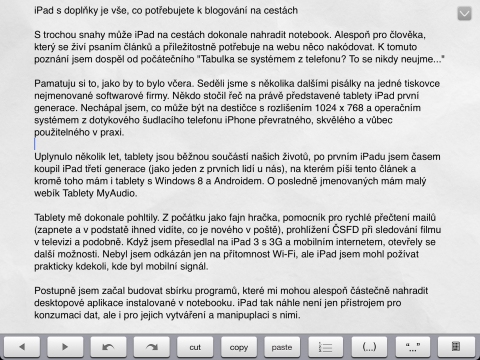
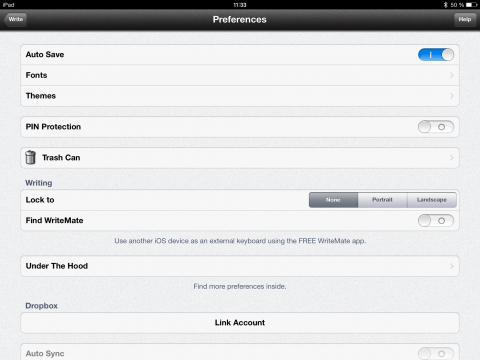 S novinkami jsem spojen pomocí Feedly, na poznámky používám Evernote spolu s Penultimate podporujícím pero Adonit Jot Touch. Koupil jsem si i Blogsy jako náhradu za BlogPress, ale stejně zjišťuji, že nejlepší je psát články podobně, jako v počítači. Tedy připravit si je v samostatném editoru (zde ve Write 2) a následně je přes webový prohlížeč (tu Safari) vložit do administrace webu.
Hodně využívám taky aplikace 1Password synchronizující hesla s počítačem. Na kódování mám aplikaci Koder s podporou FTP, SFTP a dalších protokolů, zvýrazněním syntaxe a dalšími vychytávkami. Nechybí mi ani připojení k příkazovému řádku serverů, konkrétně pomocí povedené aplikace iSSH.
## Notebook samozřejmě iPadem nenahradíte. Tak proč jej s sebou nosím?
iPad samozřejmě i při veškeré snaze není notebook. Nedovedu si představit, že bych na něm rozřezával grafiku v podobě nějaké alternativy pro Photoshop, stavěl od začátku nějaký velký web (byť to ve spojení s iSSH a Koderem není až tak problém) nebo řešil nějaké náročnější úkoly.
Na druhou stranu malý tablet je pořád menší a lehčí, než malý notebook. A to říkám i přesto, že si mohu kromě Macbooku pro brát na cesty třeba Macbook Air. Zjišťuji, že na dovolené nebo někde na cestě nepotřebuji kompletně vybavený stroj s veškerým komfortem. Na psaní a plnění webů iPad bez problémů stačí. Na jednoduché kódování rovněž. A od větší práce vás uchrání, protože - kdy by chtěl na dovolené pracovat?
Mimochodem, tímto článkem bych chtěl říci škarohlídům tvrdícím, že [Drupal](https://www.maxiorel.cz/tagy/drupal) není možné administrovat z tabletu, že to není pravda. Na iPadu je to stejně pohodlné, jako práce s [WordPressem](https://www.maxiorel.cz/tagy/wordpress) nebo [GetSimple](https://www.maxiorel.cz/tagy/getsimple).
S novinkami jsem spojen pomocí Feedly, na poznámky používám Evernote spolu s Penultimate podporujícím pero Adonit Jot Touch. Koupil jsem si i Blogsy jako náhradu za BlogPress, ale stejně zjišťuji, že nejlepší je psát články podobně, jako v počítači. Tedy připravit si je v samostatném editoru (zde ve Write 2) a následně je přes webový prohlížeč (tu Safari) vložit do administrace webu.
Hodně využívám taky aplikace 1Password synchronizující hesla s počítačem. Na kódování mám aplikaci Koder s podporou FTP, SFTP a dalších protokolů, zvýrazněním syntaxe a dalšími vychytávkami. Nechybí mi ani připojení k příkazovému řádku serverů, konkrétně pomocí povedené aplikace iSSH.
## Notebook samozřejmě iPadem nenahradíte. Tak proč jej s sebou nosím?
iPad samozřejmě i při veškeré snaze není notebook. Nedovedu si představit, že bych na něm rozřezával grafiku v podobě nějaké alternativy pro Photoshop, stavěl od začátku nějaký velký web (byť to ve spojení s iSSH a Koderem není až tak problém) nebo řešil nějaké náročnější úkoly.
Na druhou stranu malý tablet je pořád menší a lehčí, než malý notebook. A to říkám i přesto, že si mohu kromě Macbooku pro brát na cesty třeba Macbook Air. Zjišťuji, že na dovolené nebo někde na cestě nepotřebuji kompletně vybavený stroj s veškerým komfortem. Na psaní a plnění webů iPad bez problémů stačí. Na jednoduché kódování rovněž. A od větší práce vás uchrání, protože - kdy by chtěl na dovolené pracovat?
Mimochodem, tímto článkem bych chtěl říci škarohlídům tvrdícím, že [Drupal](https://www.maxiorel.cz/tagy/drupal) není možné administrovat z tabletu, že to není pravda. Na iPadu je to stejně pohodlné, jako práce s [WordPressem](https://www.maxiorel.cz/tagy/wordpress) nebo [GetSimple](https://www.maxiorel.cz/tagy/getsimple).
 ## Hardware pro iPad, který mi pomáhá
První generace iPadu, respektive stará verze operačního systému iOS nedovedla přes webový prohlížeč nahrávat soubory ze svého úložiště. Jinými slovy chybělo jí na příslušných místech tlačítko Procházet. To v podstatě iPady vyřazovalo z jakékoli rozumnější činnosti, než je pouhá konzumace obsahu. Dnes je to již naštěstí minulost.
Prvním hardwarovým doplňkem, který jsem si k iPadu pořídil, byl [Camera Connection Kit](https://www.maxiorel.cz/apple-ipad-camera-connection-kit-bezva-pomocnik-na-dovolenou). Jedná se o dvě malé krabičky připojované do konektoru iPadu. Jedna slouží pro připojení dalších USB zařízení (pokud jsou kompatibilní a neberou moc energie), druhá funguje jako čtečka SD karet. iPad tak mám na cestách jako zálohovací zařízení pro fotografie, obrazovku pro jejich lepší prohlížení než nabídne displej foťáku, ale i jako nástroj pro případnou úpravu těchto fotek přímo v terénu. Aplikací pro práci s fotografiemi a jejich úpravu je ve světě iOS bezpočet.
O hodně později následovalo pořízení dotykového pera **Adonit Jot Touch**. iPad už ze své podstaty vlastně nabádá k tomu, abyste jej použili jako elektronický zápisník. Čmárat po něm prstem je ale poněkud nepraktické. Pokud nedáváte přednost klávesnici a umíte rychle psát a čmárat si poznámky do papírového notesu, pak by vás mohlo dotykové pero zaujmout. Samotné ale až tolik parády neudělá, potřebujete totiž k němu příslušný software.
Na Adonis Jot Touch se mi líbí design a schopnost rozlišovat přítlak. Není to tedy jen obyčejná tyčinka pro dotykový displej. Hrot této tužky je zakončen kuličkou, na které je nasazena ploška ze silikonu. Hrot je možné zašroubovat do krytu, takže se při přenášení nepoškodí. Nabíjení je zajišťováno z počítače pomocí USB adaptéru, do kterého Adonis Jot Touch jednoduše postavíte.
## Hardware pro iPad, který mi pomáhá
První generace iPadu, respektive stará verze operačního systému iOS nedovedla přes webový prohlížeč nahrávat soubory ze svého úložiště. Jinými slovy chybělo jí na příslušných místech tlačítko Procházet. To v podstatě iPady vyřazovalo z jakékoli rozumnější činnosti, než je pouhá konzumace obsahu. Dnes je to již naštěstí minulost.
Prvním hardwarovým doplňkem, který jsem si k iPadu pořídil, byl [Camera Connection Kit](https://www.maxiorel.cz/apple-ipad-camera-connection-kit-bezva-pomocnik-na-dovolenou). Jedná se o dvě malé krabičky připojované do konektoru iPadu. Jedna slouží pro připojení dalších USB zařízení (pokud jsou kompatibilní a neberou moc energie), druhá funguje jako čtečka SD karet. iPad tak mám na cestách jako zálohovací zařízení pro fotografie, obrazovku pro jejich lepší prohlížení než nabídne displej foťáku, ale i jako nástroj pro případnou úpravu těchto fotek přímo v terénu. Aplikací pro práci s fotografiemi a jejich úpravu je ve světě iOS bezpočet.
O hodně později následovalo pořízení dotykového pera **Adonit Jot Touch**. iPad už ze své podstaty vlastně nabádá k tomu, abyste jej použili jako elektronický zápisník. Čmárat po něm prstem je ale poněkud nepraktické. Pokud nedáváte přednost klávesnici a umíte rychle psát a čmárat si poznámky do papírového notesu, pak by vás mohlo dotykové pero zaujmout. Samotné ale až tolik parády neudělá, potřebujete totiž k němu příslušný software.
Na Adonis Jot Touch se mi líbí design a schopnost rozlišovat přítlak. Není to tedy jen obyčejná tyčinka pro dotykový displej. Hrot této tužky je zakončen kuličkou, na které je nasazena ploška ze silikonu. Hrot je možné zašroubovat do krytu, takže se při přenášení nepoškodí. Nabíjení je zajišťováno z počítače pomocí USB adaptéru, do kterého Adonis Jot Touch jednoduše postavíte.
 Na peru jsou také dvě dotyková tlačítka, kterým může kompatibilní program přiřadit nějakou funkci. Samotná komunikace probíhá přes Bluetooth, ale nemusíte nic párovat, pero je rozpoznáno automaticky.
Zatím posledním hardwarovým doplňkem pro můj iPad je kombinace krytu a klávesnice od Logitechu. Chtěl jsem něco jednoduchého. Nelíbí se mi masivní obaly s vestavěnou klávesnicí, které iPad přemění v těžkého neforemného obra. **Logitech Ultrathin Keyboard Cover for iPad** je vlastně jen klávesnice s magnetickým připínáním, kterou nahradíte smart cover.
Při běžném transportu tak hliníkový Logitech Ultrathin Keyboard Cover for iPad kryje displej. Zadní část iPadu není chráněna, ale zase se zbytečně nenavyšuje jeho hmotnost ani rozměr. Chcete-li začít psát, pak iPad od magnetického držátka odpojíte a magneticky jej zacvaknete do drážky v klávesnici. Ta tak zároveň slouží jako stojánek. iPad v ní drží pevně, nemusíte se bát, že by vypadl třeba při psaní na klíně. Magnety mají potřebnou sílu.
Na peru jsou také dvě dotyková tlačítka, kterým může kompatibilní program přiřadit nějakou funkci. Samotná komunikace probíhá přes Bluetooth, ale nemusíte nic párovat, pero je rozpoznáno automaticky.
Zatím posledním hardwarovým doplňkem pro můj iPad je kombinace krytu a klávesnice od Logitechu. Chtěl jsem něco jednoduchého. Nelíbí se mi masivní obaly s vestavěnou klávesnicí, které iPad přemění v těžkého neforemného obra. **Logitech Ultrathin Keyboard Cover for iPad** je vlastně jen klávesnice s magnetickým připínáním, kterou nahradíte smart cover.
Při běžném transportu tak hliníkový Logitech Ultrathin Keyboard Cover for iPad kryje displej. Zadní část iPadu není chráněna, ale zase se zbytečně nenavyšuje jeho hmotnost ani rozměr. Chcete-li začít psát, pak iPad od magnetického držátka odpojíte a magneticky jej zacvaknete do drážky v klávesnici. Ta tak zároveň slouží jako stojánek. iPad v ní drží pevně, nemusíte se bát, že by vypadl třeba při psaní na klíně. Magnety mají potřebnou sílu.
 Na Logitech Ultrathin Keyboard Cover for iPad se skvěle píše. Za ty roky jsem si zvykl na notebookové klávesnice a dávám jim přednost před těmi klasickými. Vůbec mi nevadí absence numerických částí. Po připojení této Bluetooth klávesnice k iPadu zmizí ta dotyková, takže rázem máte mnohem více prostoru pro zobrazení textu. Jediné, co mi trošku vadí, je nutnost přepnout si klávesnici do správného rozložení (čeština vs. angličtina) ještě v dotykovém rozhraní, předtím, než Logitech zapnete malým tlačítkem na straně.
Dávám totiž přednost českému rozvržení hardwarové klávesnice, která je samozřejmě vybavena českými popisky kláves. Na displeji ale raději datluji bez háčků a čárek. Česká dotyková klávesnice na iPadu má totiž tu nevýhodu, že na ní není čárka. A souvětí člověk občas psát potřebuje.
Logitech Ultrathin Keyboard Cover for iPad oceňuji také kvůli speciálním funkcím, dostupným po stisku Fn a nějaké další klávesy. Jednoduše tak označíte části textu, pracujete se schránkou, ovládáte přehrávání, vyhledávání nebo přepínáte mezi aplikacemi. Výdrž klávesnice je asi měsíc, záleží na intenzitě používání. Nabíjení klasicky přes USB.
## Užitečný software pro mou práci
O tom, co všechno na iPadu používám za aplikace, jsem se zmiňoval na konci roku v článku [Softwarová inventura 2013](https://www.maxiorel.cz/softwarova-inventura-2013-jaky-software-pouzivate-vy). Teď jen bleskově aplikace, které mi dělají parťáky na cestách.
Po několika pokusech s bezplatnými i placenými programy jsem skončil u **Write 2**, ve kterém píši i tento článek. Nabízí automatické ukládání textu, synchronizaci s Dropboxem, podporu pro markdown a mnoho jiných zajímavých funkcí. Zajímavé je i jeho vylepšení dotykové klávesnice, ke které přidá horní řadu kláves pro rychlé psaní čísel nebo pro práci s textem.
Na Logitech Ultrathin Keyboard Cover for iPad se skvěle píše. Za ty roky jsem si zvykl na notebookové klávesnice a dávám jim přednost před těmi klasickými. Vůbec mi nevadí absence numerických částí. Po připojení této Bluetooth klávesnice k iPadu zmizí ta dotyková, takže rázem máte mnohem více prostoru pro zobrazení textu. Jediné, co mi trošku vadí, je nutnost přepnout si klávesnici do správného rozložení (čeština vs. angličtina) ještě v dotykovém rozhraní, předtím, než Logitech zapnete malým tlačítkem na straně.
Dávám totiž přednost českému rozvržení hardwarové klávesnice, která je samozřejmě vybavena českými popisky kláves. Na displeji ale raději datluji bez háčků a čárek. Česká dotyková klávesnice na iPadu má totiž tu nevýhodu, že na ní není čárka. A souvětí člověk občas psát potřebuje.
Logitech Ultrathin Keyboard Cover for iPad oceňuji také kvůli speciálním funkcím, dostupným po stisku Fn a nějaké další klávesy. Jednoduše tak označíte části textu, pracujete se schránkou, ovládáte přehrávání, vyhledávání nebo přepínáte mezi aplikacemi. Výdrž klávesnice je asi měsíc, záleží na intenzitě používání. Nabíjení klasicky přes USB.
## Užitečný software pro mou práci
O tom, co všechno na iPadu používám za aplikace, jsem se zmiňoval na konci roku v článku [Softwarová inventura 2013](https://www.maxiorel.cz/softwarova-inventura-2013-jaky-software-pouzivate-vy). Teď jen bleskově aplikace, které mi dělají parťáky na cestách.
Po několika pokusech s bezplatnými i placenými programy jsem skončil u **Write 2**, ve kterém píši i tento článek. Nabízí automatické ukládání textu, synchronizaci s Dropboxem, podporu pro markdown a mnoho jiných zajímavých funkcí. Zajímavé je i jeho vylepšení dotykové klávesnice, ke které přidá horní řadu kláves pro rychlé psaní čísel nebo pro práci s textem.
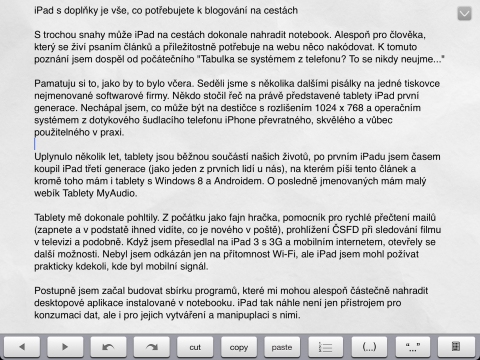
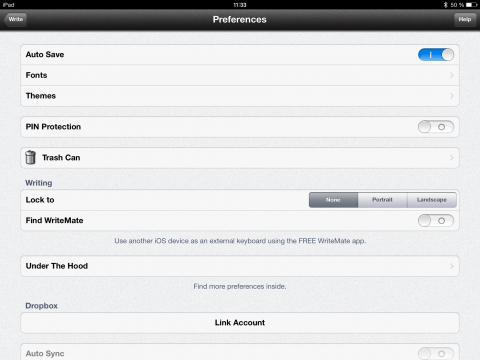 S novinkami jsem spojen pomocí Feedly, na poznámky používám Evernote spolu s Penultimate podporujícím pero Adonit Jot Touch. Koupil jsem si i Blogsy jako náhradu za BlogPress, ale stejně zjišťuji, že nejlepší je psát články podobně, jako v počítači. Tedy připravit si je v samostatném editoru (zde ve Write 2) a následně je přes webový prohlížeč (tu Safari) vložit do administrace webu.
Hodně využívám taky aplikace 1Password synchronizující hesla s počítačem. Na kódování mám aplikaci Koder s podporou FTP, SFTP a dalších protokolů, zvýrazněním syntaxe a dalšími vychytávkami. Nechybí mi ani připojení k příkazovému řádku serverů, konkrétně pomocí povedené aplikace iSSH.
## Notebook samozřejmě iPadem nenahradíte. Tak proč jej s sebou nosím?
iPad samozřejmě i při veškeré snaze není notebook. Nedovedu si představit, že bych na něm rozřezával grafiku v podobě nějaké alternativy pro Photoshop, stavěl od začátku nějaký velký web (byť to ve spojení s iSSH a Koderem není až tak problém) nebo řešil nějaké náročnější úkoly.
Na druhou stranu malý tablet je pořád menší a lehčí, než malý notebook. A to říkám i přesto, že si mohu kromě Macbooku pro brát na cesty třeba Macbook Air. Zjišťuji, že na dovolené nebo někde na cestě nepotřebuji kompletně vybavený stroj s veškerým komfortem. Na psaní a plnění webů iPad bez problémů stačí. Na jednoduché kódování rovněž. A od větší práce vás uchrání, protože - kdy by chtěl na dovolené pracovat?
Mimochodem, tímto článkem bych chtěl říci škarohlídům tvrdícím, že [Drupal](https://www.maxiorel.cz/tagy/drupal) není možné administrovat z tabletu, že to není pravda. Na iPadu je to stejně pohodlné, jako práce s [WordPressem](https://www.maxiorel.cz/tagy/wordpress) nebo [GetSimple](https://www.maxiorel.cz/tagy/getsimple).
S novinkami jsem spojen pomocí Feedly, na poznámky používám Evernote spolu s Penultimate podporujícím pero Adonit Jot Touch. Koupil jsem si i Blogsy jako náhradu za BlogPress, ale stejně zjišťuji, že nejlepší je psát články podobně, jako v počítači. Tedy připravit si je v samostatném editoru (zde ve Write 2) a následně je přes webový prohlížeč (tu Safari) vložit do administrace webu.
Hodně využívám taky aplikace 1Password synchronizující hesla s počítačem. Na kódování mám aplikaci Koder s podporou FTP, SFTP a dalších protokolů, zvýrazněním syntaxe a dalšími vychytávkami. Nechybí mi ani připojení k příkazovému řádku serverů, konkrétně pomocí povedené aplikace iSSH.
## Notebook samozřejmě iPadem nenahradíte. Tak proč jej s sebou nosím?
iPad samozřejmě i při veškeré snaze není notebook. Nedovedu si představit, že bych na něm rozřezával grafiku v podobě nějaké alternativy pro Photoshop, stavěl od začátku nějaký velký web (byť to ve spojení s iSSH a Koderem není až tak problém) nebo řešil nějaké náročnější úkoly.
Na druhou stranu malý tablet je pořád menší a lehčí, než malý notebook. A to říkám i přesto, že si mohu kromě Macbooku pro brát na cesty třeba Macbook Air. Zjišťuji, že na dovolené nebo někde na cestě nepotřebuji kompletně vybavený stroj s veškerým komfortem. Na psaní a plnění webů iPad bez problémů stačí. Na jednoduché kódování rovněž. A od větší práce vás uchrání, protože - kdy by chtěl na dovolené pracovat?
Mimochodem, tímto článkem bych chtěl říci škarohlídům tvrdícím, že [Drupal](https://www.maxiorel.cz/tagy/drupal) není možné administrovat z tabletu, že to není pravda. Na iPadu je to stejně pohodlné, jako práce s [WordPressem](https://www.maxiorel.cz/tagy/wordpress) nebo [GetSimple](https://www.maxiorel.cz/tagy/getsimple).Tagy
Autor článku: Jan Polzer
Tvůrce webů z Brna se specializací na Drupal, WordPress a Symfony. Acquia Certified Developer & Site Builder. Autor několika knih o Drupalu.
Web Development Director v Lesensky.cz. Ve volných chvílích podnikám výlety na souši i po vodě. Více se dozvíte na polzer.cz a mém LinkedIn profilu.

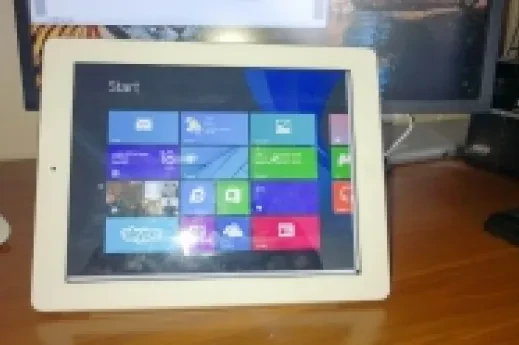
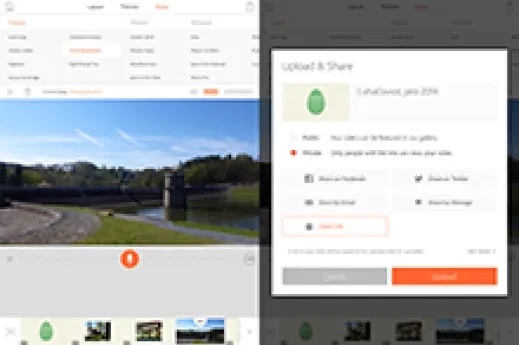
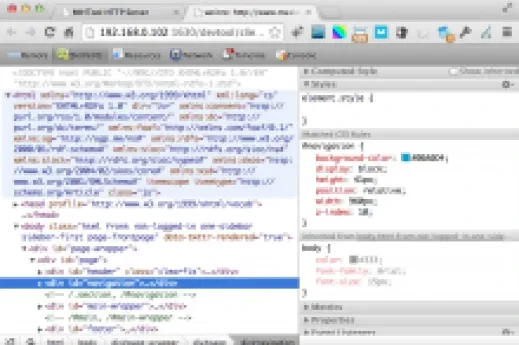
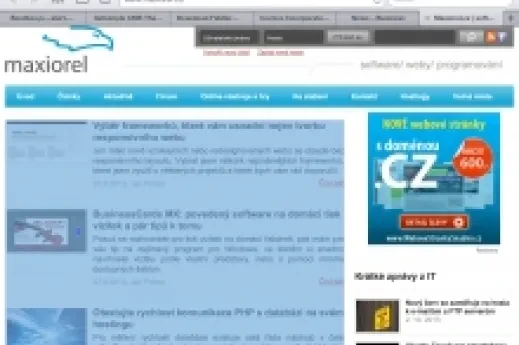
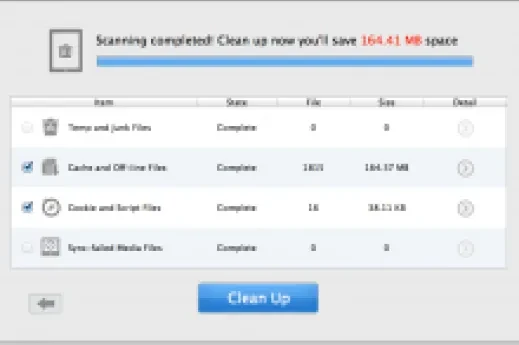


Přidat komentář